文章目录
- 1.Fedora 29安装
- 2.1 下载镜像文件
- 2.2在虚拟机中安装Feodra
- 1.在桌面找到【VMware Workstation Pro】,双击打开。
- 2.点击【创建新的虚拟机】。
- 3.选择【典型】,点击【下一步】。
- 4.选择【稍后安装操作系统】,点击【下一步】。
- 5.选择【Linux】,版本选择【Fedora 64位】,点击【下一步】。
- 5.虚拟机名称输入【Fedora 64位】,点击【浏览】更改系统的安装位置,建议安装在出C盘之外的磁盘,可在F盘或其他磁盘新建【ubuntu】文件夹,点击【下一步】。
- 6.点击【下一步】。
- 7.点击【自定义硬件】。
- 8.点击【内存】,设置为【2048MB】。
- 9.选择【新CD/DVD(SATA)】后选择【使用ISO镜像文件】,点击【浏览】找到并选择下载后【Fedora】文件夹里面的【Fedora-Workstation-Live-x86_64-29-1.2.iso】这个镜像。
- 10.点击【网络适配器】,网络连接选择【仅主机模式】。
- 11.选中【USB控制器】,点击【移除】。
- 12.选中【打印机】,点击【移除】然后点击【关闭】。
- 13.点击【完成】。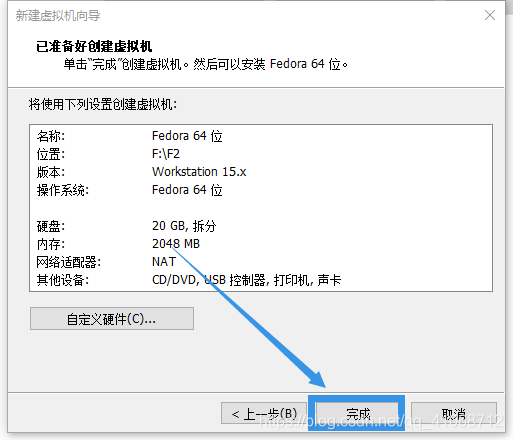
- 14.选中【Fedora 64位】,点击【开启此虚拟机】之后不要有任何操作等待下一步的出现。
- 14.选择[Start Fedora-Workstation-Live 29],并回车(图没截下,搬一下别人的图)
- 15.点击[Install to Hard Drive]
- 16.等待一段时间
- 17.选择语言,点击【继续】。
- 18.点击安装位置
- 19.将存储位置选择自定义,然后点击完成
- 20.点击这里自动创建他们
- 21.点击完成
- 22.接受更改
- 23.点击开始安装
- 24.按照操作,重启
参考: [Fedora 28 安装], [Linux Ubuntu安装教程 ]
虚拟机配置基本仿照[Linux Ubuntu安装教程].
1.Fedora 29安装
2.1 下载镜像文件
Fedora 官网
Feodra 下载页面
Feodra 29 workstion 64 位镜像
2.2在虚拟机中安装Feodra
虚拟机具体安装步骤可以点击文章开头提供的链接[Linux Ubuntu安装教程]
1.在桌面找到【VMware Workstation Pro】,双击打开。

2.点击【创建新的虚拟机】。

3.选择【典型】,点击【下一步】。

4.选择【稍后安装操作系统】,点击【下一步】。

5.选择【Linux】,版本选择【Fedora 64位】,点击【下一步】。

5.虚拟机名称输入【Fedora 64位】,点击【浏览】更改系统的安装位置,建议安装在出C盘之外的磁盘,可在F盘或其他磁盘新建【ubuntu】文件夹,点击【下一步】。

6.点击【下一步】。

7.点击【自定义硬件】。

8.点击【内存】,设置为【2048MB】。

9.选择【新CD/DVD(SATA)】后选择【使用ISO镜像文件】,点击【浏览】找到并选择下载后【Fedora】文件夹里面的【Fedora-Workstation-Live-x86_64-29-1.2.iso】这个镜像。

10.点击【网络适配器】,网络连接选择【仅主机模式】。
无法联网解决方案:[详情]先执行规定操作!联网成功,解决方案可以不看!

11.选中【USB控制器】,点击【移除】。

12.选中【打印机】,点击【移除】然后点击【关闭】。

13.点击【完成】。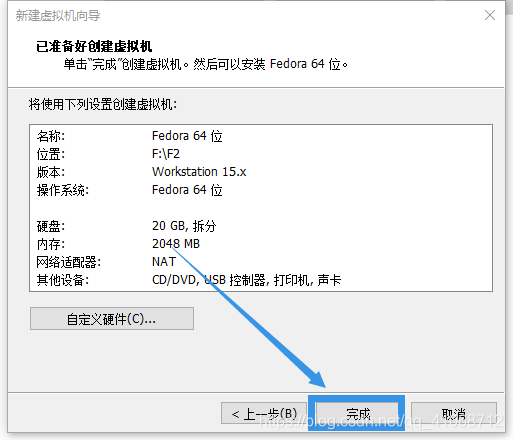
14.选中【Fedora 64位】,点击【开启此虚拟机】之后不要有任何操作等待下一步的出现。

14.选择[Start Fedora-Workstation-Live 29],并回车(图没截下,搬一下别人的图)

15.点击[Install to Hard Drive]

16.等待一段时间

17.选择语言,点击【继续】。

18.点击安装位置

19.将存储位置选择自定义,然后点击完成

20.点击这里自动创建他们

21.点击完成

22.接受更改

23.点击开始安装

24.按照操作,重启

……
之后的步骤:省略






















 3808
3808

 被折叠的 条评论
为什么被折叠?
被折叠的 条评论
为什么被折叠?








